krewDashboardでは、kintoneアプリに登録されているデータを集計したグラフやピボットテーブルを個別に、またはダッシュボードのページ全体をPDFやExcelなどのファイルに出力することができます。
グラフ/ピボットテーブル上にマウスカーソルを移動したときに表示される「エクスポート」アイコンをクリックすると、個別のグラフ/ピボットテーブルをファイルに出力できます。
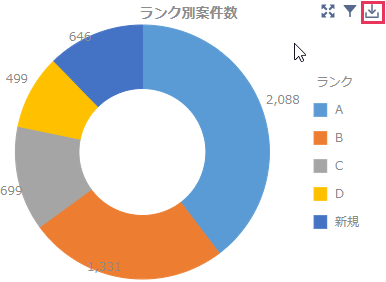
また、コマンドバーの「エクスポート」をクリックすると、ダッシュボードのページをファイルに出力できます。出力可能なファイルを一覧表で説明します。

出力一覧表
下記の表では、出力できる項目を次の記号で表しています。 ○:出力できる ×:出力できない
| ファイルの種類 | ダッシュボード | 個別のグラフ/ピボットテーブル | |
|---|---|---|---|
| イメージ | 〇 | 〇 | フォーマット(PNG/JPEG/BMP)および解像度を指定できます。 |
| 〇 | 〇 | ページサイズおよび向きを指定できます。 | |
| Excel | 〇 | 〇 | 集計された値が出力されます。 |
| CSV | × | 〇 | 集計された値が出力されます。UTF-8/Excelで読み込めるUTF-8(※)/Shift JISから文字コードを指定できます。 |
(※)「Excelで読み込めるUTF-8」(BOM付きUTF-8)を指定すると、書き出したファイルをExcelで文字化けせずに読み込めます。ただし、Excel以外のソフトウェアでファイルを開く場合、ソフトウェアによっては正しく開けない場合があります。
 |
|
関連するトピック